- A Google Fiók zárolásának megkerülésének egyszerű módjai
- Hogyan lehet leválasztani egy eszközt egy profilról egy böngészőn keresztül?
- A Google-fiók visszaállítása nem szabványos módja annak teljes betöltése után vissza
- Android-beállítások a QuickShortcutMaker használatával
- További tippek a Google-fiók visszaállításához
A Google Fiók zárolásának megkerülésének egyszerű módjai
Ha problémát észlel a Google-profilba való bejelentkezéskor, próbáljon ki néhány egyszerű megoldást. gyakran előfordul, hogy a felhasználók érvényes adatokat adnak meg, de egy okostelefonot ismeretlen okokból megtagadja az elfogadást. Ha te ebben az esetben próbálkozzon újra 24 óra múlva. az Az Android verziójától függően az okostelefon esetleg nem is fogadja el valós adatok egy ideig.
Ha ezen időszak után az okostelefon még mindig nem enged be a rendszerbe, várjon még 48 órát. 72 óra elteltével Az okostelefon visszaállításához el kell fogadnia a bejelentkezési adatokat. Ha nem történt, vegye fel a kapcsolatot az üzlettel, ahol az eszközt vásárolta. A szakembereknek segíteniük kell a probléma megoldásában. Veled győződjön meg arról, hogy az összes dokumentumot a bolt kiadta vásárláskor. Ha használt készüléket vásárolt, kérje meg az előző tulajdonosot, hogy adja meg Önnek a részleteit bejáratánál.
Olvassa el még: Alkalmazza az ADB frissítését – mi az az Androidon.
Hogyan lehet leválasztani egy eszközt egy profilról egy böngészőn keresztül?
Annak érdekében, hogy az eszköz ne kérjen bejelentkezést és jelszót a bejáratból és engedjen be minket a rendszerbe, el kell távolítania fiókjából webes verzió. Ez a módszer segít, ha elfelejti a bejelentkezési adatok, de még mindig van böngészője a fiókjába való bejutás lehetősége.
eljárás:
- Nyisson meg egy böngészőt a számítógépén, és írja be a keresőmotort “Google Fiók”;
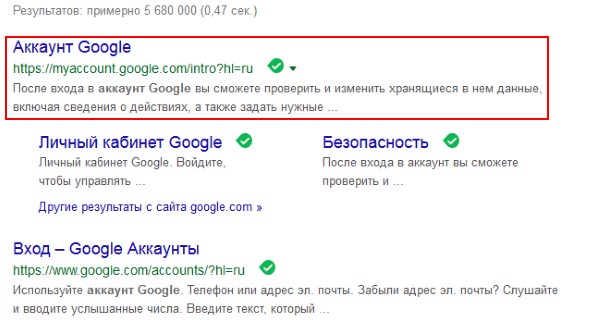
Google Fiók keresés
- Megnyílik a fiókbeállítások fő oldala. Bal menü выберите пункт „Biztonság” ;
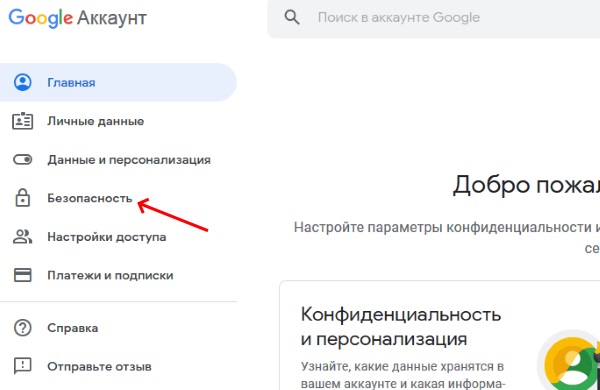
Biztonsági elem a Google-fiókjában
- Ejtse le az oldalt, és keresse meg eszközök “;
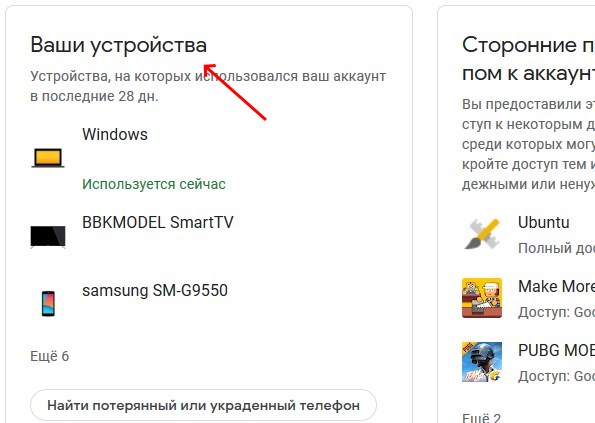
“Az Ön készüléke” blokkolása
- A blokk alján kattintson a „Kezelés” elemre eszközök “;
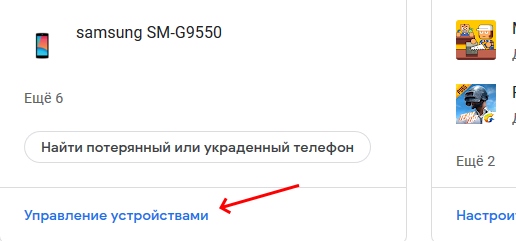
Eszközkezelő gomb
- Válassza ki azt a készüléket, amelyen bejelentkezési problémák vannak, és нажмите кнопку “Bezárás” и подтвердите этиbeállításokat.
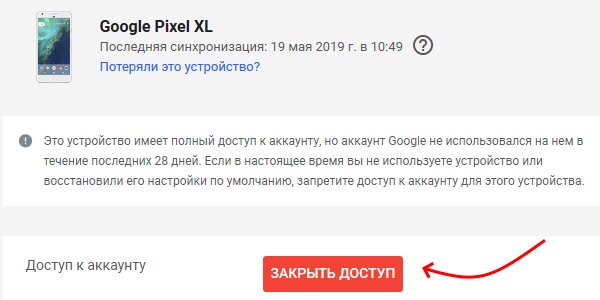
Bezárás gomb
Próbáljon meg újra bejelentkezni a Google-profilba telefonján keresztül. ha ennek elmulasztása esetén lépjen át egy másik módszerre.
Lásd még: Feature Advisor – mi ez a program.
A Google-fiók visszaállítása nem szabványos módja annak teljes betöltése után vissza
Számos Android OS modellben a felhasználóknak sikerült megkerülniük blokkolás a védőrendszerben található “lyuk” segítségével. Ő az valószínűleg nem fog működni a rendszer legújabb modelljein. ezért mivel a fejlesztők már felfedezték és kiküszöbölték azt. Ennek használata a bejelentkezés és a fiók törlése a létrehozáshoz új vagy jelentkezzen be egy másik alatt.
Mit kell tennie:
- Amikor megjelenik egy üzenet, hogy adatokra van szüksége a bejelentkezéshez A fiókból a Next gomb nem működik.
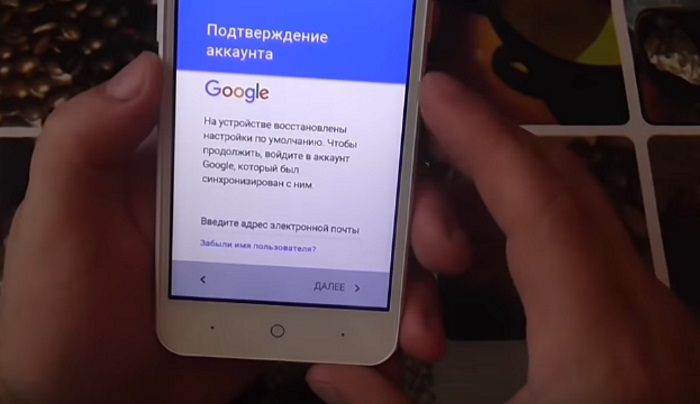
Képernyő, amely kéri az adatok megadását a Google-fiókjából
Ennek a lépésnek a kihagyásához be kell kapcsolnia Helyezzen be egy SD-kártyát (flash meghajtót) az okostelefonba. Abban az esetben, ha lőni kell akkumulátort a flash meghajtó eléréséhez használjon OTG kábelt;

Helyezze be az USB flash meghajtót a készülékbe
- Amikor a flash meghajtót csatlakoztatja az okostelefonhoz, megjelenik egy párbeszédpanel. egy ablakot. Ebben kattintson az “OK” gombra;
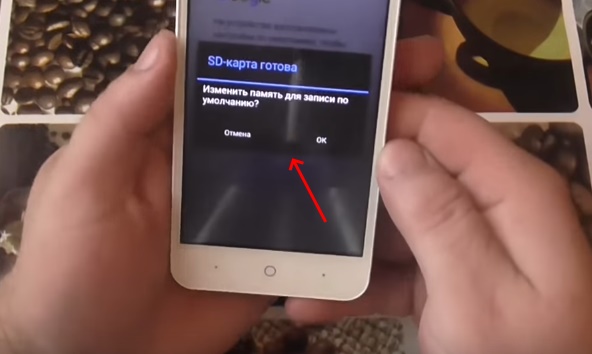
Válassza az OK lehetőséget
- A “Beállítások” képernyőnek meg kell jelennie a telefonon хранилища”.
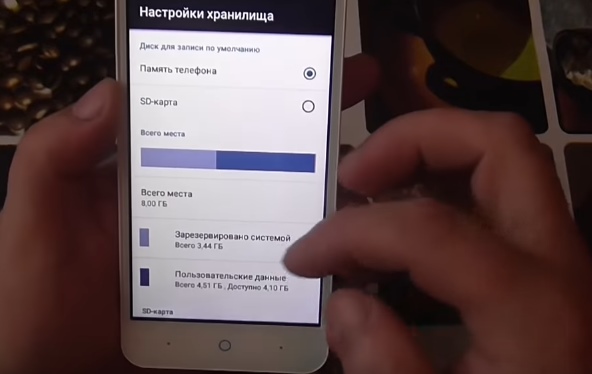
Экран “Настройки хранилища”
Keresse meg az “Alkalmazás adatait …” itt, és válassza a lehetőséget azt;
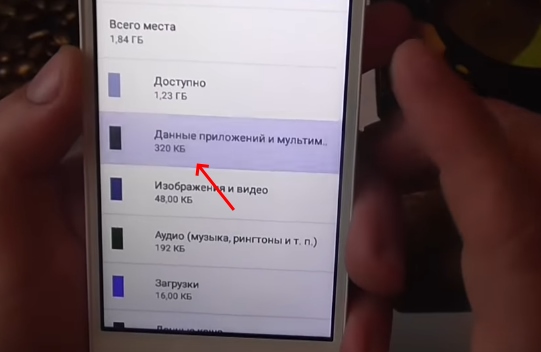
“Alkalmazási és multimédiás adatok” tétel
- Ezután a következő képernyőn válassza a lehetőséget „Beállítások”;
- Опустите снова экран вниз и найдите кнопку “Run” az “Alkalmazás indítása” szakaszban;
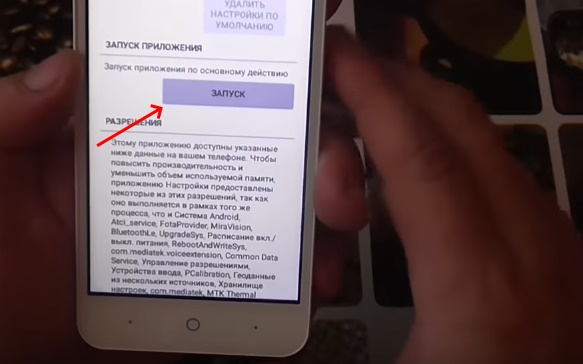
Futtatás gomb
- Ezt követően a rendszer megmutatja nekünk az Android beállításait. talál здесь пункт Helyreállítás és visszaállítás ;
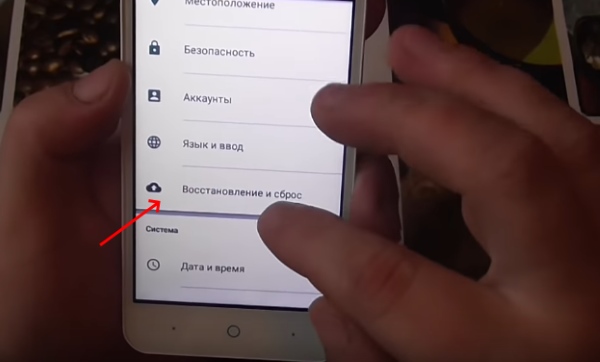
“Helyreállítás és visszaállítás” elem
- Válassza a “DRM visszaállítása és az összes licenc törlése” lehetőséget;
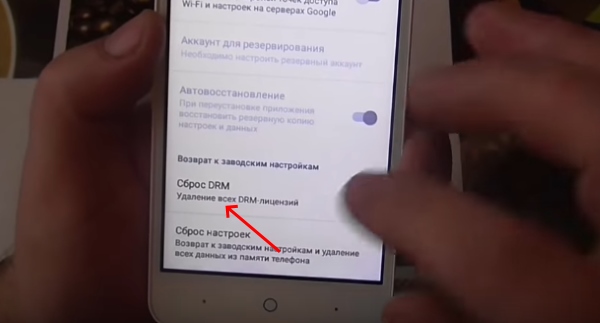
Kattintson a DRM visszaállítása elemre
- Most menjen vissza, és válassza a “Visszaállítás” lehetőséget;
- És erősítse meg ezt a beállítást. Bizonyos esetekben törölheti fiókot a beállításokban.
Egy idő után a telefon újraindul, visszaállítja az összes adatot A Google-fiók az okostelefonon, és ismét egy menüt jelenít meg a belépéshez. Most létre kell hoznia egy új profilt. Ha ez a módszer nem segített az adatok visszaállításában, olvassa tovább a cikket.
Android-beállítások a QuickShortcutMaker használatával
Ez egy másik nem szokásos megközelítés abban az esetben, amikor nem tudsz Bekerülhet Android készülékére az FRP segítségével. Amikor megérinti a képernyőt a adatbevitelt kérve, választással vissza kell térnie a helyre nyelvet.
eljárás:
- Válassza ki a listából az angol nyelvet;

Nyelvválasztás
- Ezután háromszor nyomja meg a “Kezdőlap” gombot. Ő az az okostelefon panelen található három fő gomb közepén található. A hangsegéd értesíti Önt arról, hogy a TalkBack tartalmazza;
- Váltás vissza az oroszra. A képernyőn szükség van rajzoljon ferde vonalat az ujjával. A környék körül bemutató a képernyőképen. Ha szükséges, ismételje meg. többször fellépni;
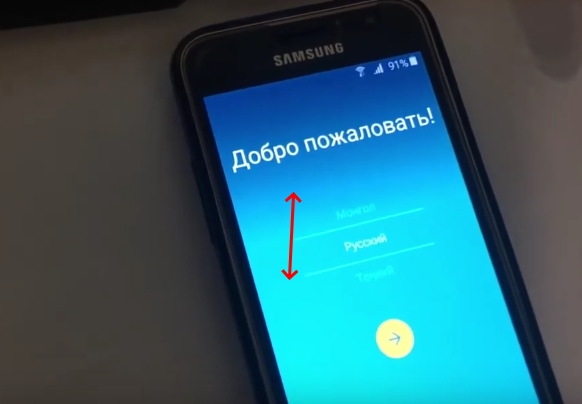
Húzza az okostelefon képernyőjét
- Meg kell nyitnia az általános helyi menüt. Ebben ki kell választania A TalkBack beállításai . Az alkalmazás neve Android. Kisegítő lehetőségek lakosztálya
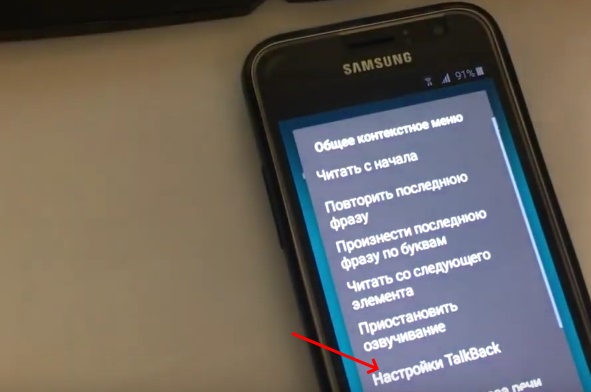
Válassza a “TalkBack beállításai” lehetőséget.
- Amikor a beállítások megnyílnak, ugyanezt a TalkBack-ot ki kell kapcsolnia út – nyomja meg háromszor a “Kezdőlap” gombot;
- Ezután válassza az “Adatvédelmi irányelvet” és a lehetőséget válassza ki a mobil böngészőt a hálózat eléréséhez;
- A keresősávba írja be a lekérdezést “QuickShortCutMaker” и нажмите кнопку поиска. Fontos megtalálni Az alkalmazáshoz tartozó APK-fájlt tartalmazó webhely, a Google Play címének megnyitása nélkül;
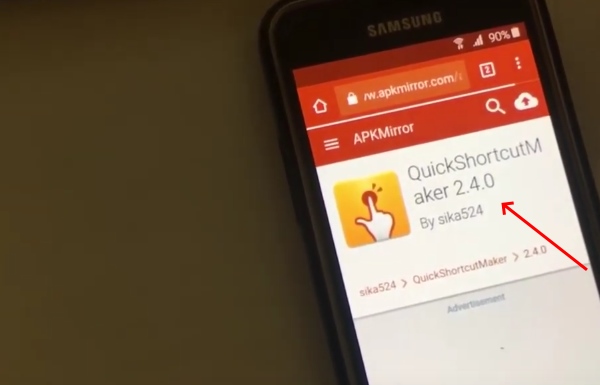
Töltse le a QuickShortCutMaker alkalmazást az internetről
- Töltse le és telepítse az alkalmazást. Ne próbálkozzon az út mentén Ez az utasítás közvetlenül az okostelefon beállításainak felel meg. A rendszer azonnal “dobja” a kezdeti képernyőre, ahol minden és kezdődött. A letöltés után értesítést kell megjelennie a ajánlat az alkalmazás telepítésére;
- Nyissa meg az alkalmazást, és válassza az “Speciális” fület поиск”.
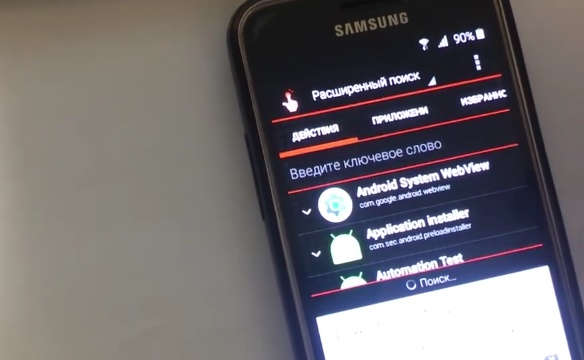
Расширенный поиск в приложении
Írja ide a “TouchWiz” -t, és válassza ki eredményeket;
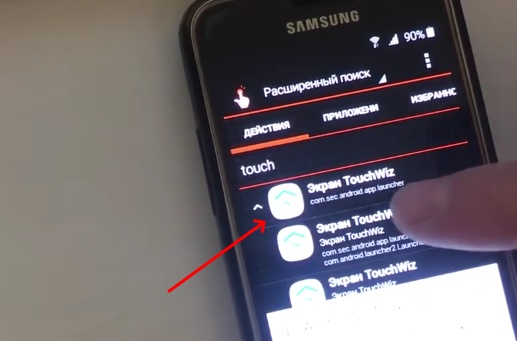
Az eredmények között válassza a “TouchWiz képernyő” lehetőséget
- Далее нажмите на пункт “View” .
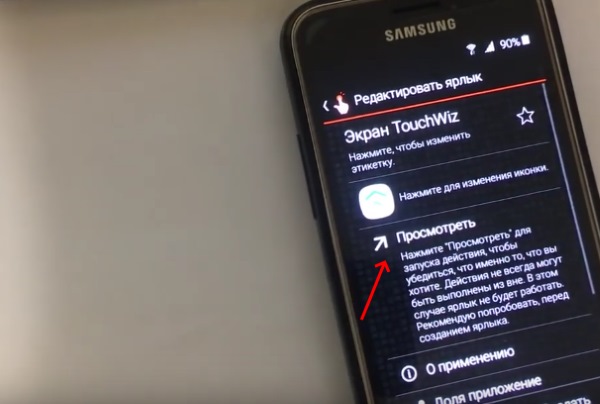
Elem megtekintése
És azonnal látni fogja az Android asztalát. Menj ide настройки и нажмите пункт “Az eszközről” ;
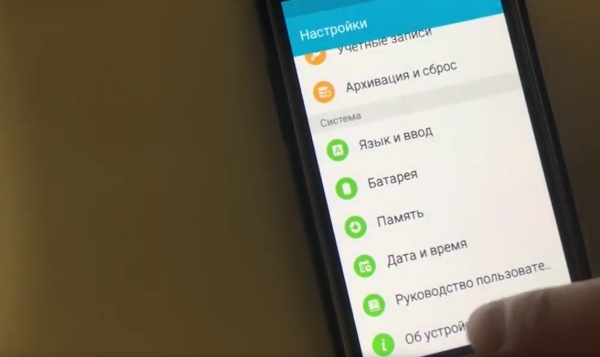
“Az eszközről” elem
- Ezután válassza ki a “Szoftver részletei” pontot, és többször is gyorsan нажмите по пункту Összeállítási szám (около7-10 раз), чтобыengedélyezze a fejlesztői módot;
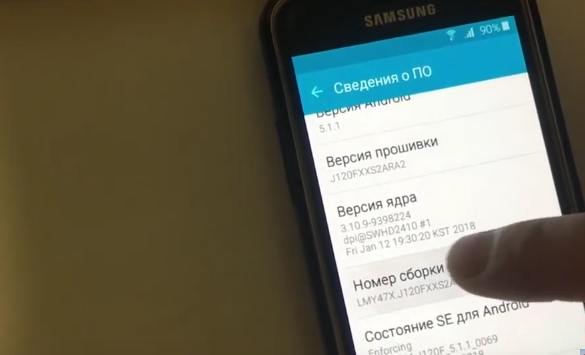
Kattintson többször az “Összeállítás száma” elemre
- Most menjen vissza, és válassza az “Opciók” lehetőséget Fejlesztő ”
- Ezután kapcsolja be az “Oldja fel, biztosítsa …” lehetőséget menjen vissza, és válassza az “Archiválás és visszaállítás” és a “Visszaállítás” lehetőséget adatok “;

Elem feloldása
- Erősítse meg az adatok visszaállítását, és várja meg, amíg a folyamat befejeződik.
Ezután új fiókot kell létrehoznia, vagy be kell jelentkeznie egy másik létező. Amint észrevetted, a folyamatnak szüksége lesz Wi-Fi internet. A beállítások megnyitásához a TolkBack képes nem kell ferde vonalat húznia az ujjával, hanem nyomja meg a kettőt ujjait a képernyő szélein vízszintesen.
Hasznos lehet: Mobvista700 – mire van ez a mappa Android?
További tippek a Google-fiók visszaállításához
Ha nem fér hozzá a fent leírt okostelefonhoz próbáld ki a felsorolt linkeket:
| link | leírás |
|---|---|
| https://support.google.com | Próbáljon megoldást találni az oldalon található kész válaszok között google támogatás |
| https://4pda.ru/forum/ | További információforrást is megtalálhat a w3bsit3-dns.com fórum |
A fóruminformációk előnye, hogy itt találhatják meg azokat a szakaszok között pontosan az Ön Android modellje vagy verziója található. Miután nyissa meg a megfelelő részt, amely leírja, hogyan lehet megszüntetni egy probléma. Ha nem találta meg a módját a Google-fiók visszaállítására teljes visszaállításra, kérdezze meg kérdését ebben a szálat, és írja le a helyzeted.
